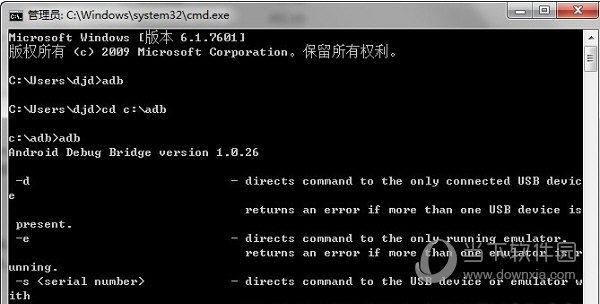|
软件简介:上一页anlink3.0中文版 V3.8 最新免费非破解版下载 下一页Studio 5000 V34.00.00 中文免费非破解版下载
本软件是由七道奇为您精心收集,来源于网络转载,软件收录的是官方版,软件版权归软件作者所有,本站不对其观点以及内容做任何评价,请读者自行判断,以下是其具体内容: adb sideload是一款非常强大并且实用的安卓手机线刷工具,该软件可以帮助广大用户完成快捷刷机,功能齐全、操作简单,不需要ROOT手机即可非常轻松的完成刷机,是大家刷机路上必不可少的工具之一。
【功能介绍】手机没有ROOT也能刷机 最重要的一点:线刷是救砖必备良药 全智能进入刷机模式,系统智能识别,没有专业知识也能刷机 线刷无需考虑手机内存容量、手机电量等因素 手机官方采取唯一指定升级方式,比卡刷更稳定、更彻底、更安全
【安装方法】1、adb工具解压后通常有几个文件,以前的一些教程都让大家把这几个文件复制到C:\Windows\System32目录,复制完成后再开始,运行里输入cmd打开cmd输入adb回车,运气好的话可能会有一些adb的帮助说明出来,如果这样adb就算装好了。 2、问题就在于很多时候会报错,明明文件就在那里还提示缺少文件,这可能是因为系统兼容性的问题,这里不深究。怎么办?很多朋友这时就会问,到底怎么安装啊? 3、其实不用复制到C:\Windows\System32目录,解压后就可使用,使用时需要在cmd里切换到adb工具的所在目录,比如说你的adb工具放在c:\adb这个目录,我们先在cmd里输入:cd c:\adb回车,再输入adb回车,说明就出来了。 4、可能有些朋友感觉有点麻烦,还有个很简单的方法,把系统C:\Windows\System32目录里的cmd.exe程序复制出来,与adb工具放在同一目录,要用adb工具时直接双击cmd.exe就可以了。 举一反三下,又回到最开始的方法,如果我们把adb文件复制到C:\Windows\System32目录后,直接双击启动C:\Windows\System32目录里的cmd.exe可不可以呢?可以,效果是一样的,但还是推荐把adb工具放到一个单独的目录,这样在以后的一些操作中会比较方便。
【刷机教程】1、手机进入第三方recovery,选择进入SD卡刷机—选择从adb sideload安装刷机包或有sideload的选项如“install zip from sideload”等字样,进入adb sideload-是。 2、下载adb工具并解压,如果电脑是Vista/Windows7/Windows8/Windows10的话,在解压包内按住shift同时点击鼠标右键,然后选择在此处打开命令窗口,接着输入“adb sideload”注意有空格,输入完成后,把下载的OTA镜像(ROM)拖拽到这个窗口里,回车(记得回车前手机处于adb sideload 的界面,并且连接了电脑,驱动也安装正常),之后会自动刷机,刷机完成后会自动退出adb sideload模式,然后重启手机即可。 【下载地址】adb sideload线刷包 V1.3 汉化免费版“adb sideload线刷包 V1.3 汉化免费非破解版下载[绿色软件]”系转载自网络,如有侵犯,请联系我们立即删除,另:本文仅代表作者个人观点,与本网站无关。其原创性以及文中陈述文字和内容未经本站证实,对本文以及其中全部或者部分内容、文字的真实性、完整性、及时性七道奇不作任何保证或承诺,请读者仅作参考,并请自行核实相关内容。 |
|||||||||||||||||||||||